随着科技的不断发展,我们可以通过各种方式方便地在不同设备间传输数据,比如将手机视频导入电视或将电脑视频传输到苹果手机,这些操作不仅让我们能够更轻松地分享和观看多媒体内容,也让我们的生活更加便利和丰富。在本文中我们将介绍如何实现这些操作的具体步骤,希望能够帮助到有需要的读者。
电脑视频传输到苹果手机步骤
步骤如下:
1.将手机通过原装的数据线与电脑进行连接,打开电脑的iTunes应用进入。

2.进入应用后,点击iTunes中的设备图标进入。
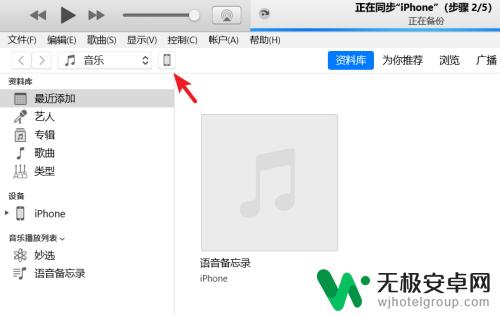
3.进入到设备界面,选择左侧的影片选项。
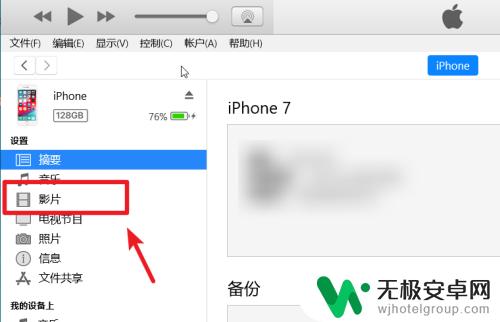
4.点击后我们选择上方的文件,点击将文件添加到资料库的选项。
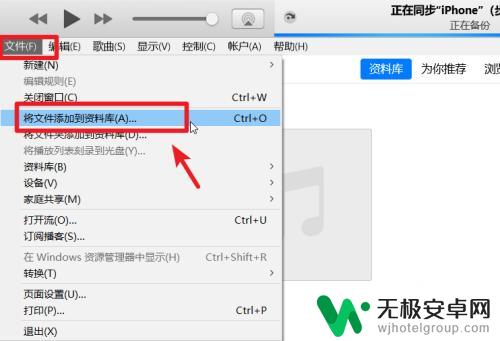
5.点击后,在电脑中选择需要导入到苹果手机的视频。
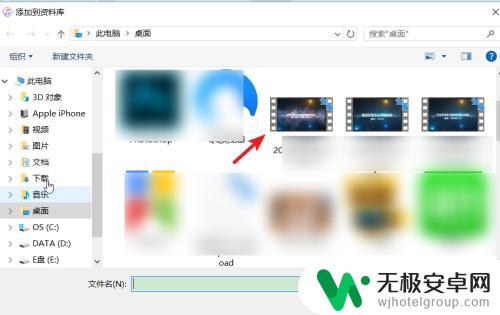
6.打开后在影片中可以看到导入的视频,勾选视频,点击右下方的应用。
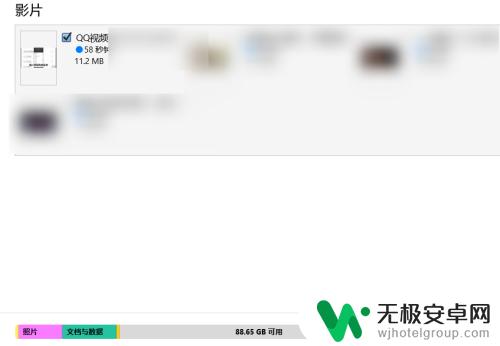
7.应用后上方会显示正在同步,等待影片同步完成。
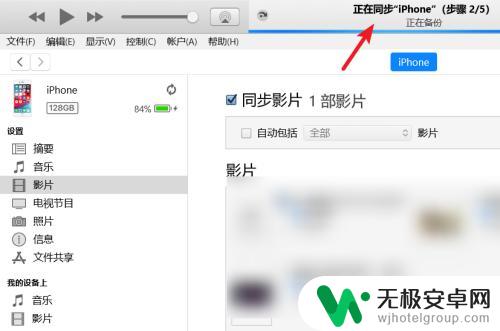
8.同步完毕后,打开苹果手机的视频应用,就可以看到导入的视频。
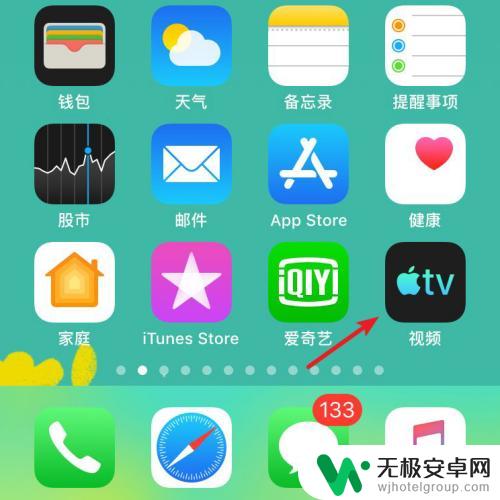
以上是手机视频导入电视的全部内容,如果你遇到同样的情况,可以参照以上方法进行处理,希望这些方法对你有所帮助。










